在网络上,关于excel2007冻结窗口的问题非常多。其实,excel2007冻结窗口准确来说应该是:excel2007冻结窗格,因为,使用了这个功能就是可以冻结一行、一列或者其他形式的窗口,从而达到数据不被修改的目的。下面,就一起来看看excel2007如何冻结窗口吧!
excel2007冻结窗口之横向冻结某行方法:
1、如果要冻结某行,首先需要选中它下面的那行。简单的讲就是:如果我们现在需要冻结“A2”这一行,那么就必须选中“A3”这一行;(如下图)
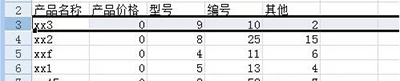 excel2007
excel2007
2、然后进入“视图”选项卡,单击“窗口”选项组中的“冻结窗格”,在下列菜单中选择“冻结拆分窗格”即可!
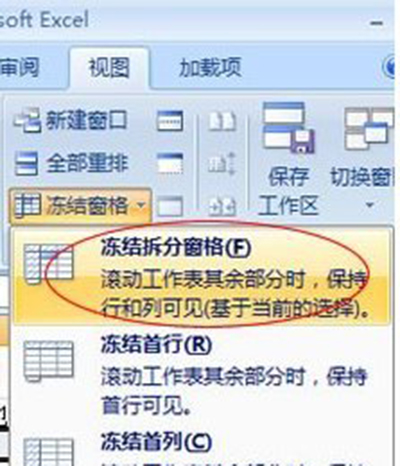 excel2007
excel2007
设置好冻结窗口以后我们可以看到在“A2”这行多出了一条横线!(如下图)

excel2007冻结窗口之竖向冻结某行方法:
excel2007文档转换为2003的方法汇总
很多网友下载的excel表格是.XLSX格式的,用电脑上安装的excel打不开。造成这个问题的原因是因为,你的电脑安装的是excel2003,而.XLSX格式的文档是excel2007的文档。那么,excel2007文档如何转换为2003呢?一起来看看今天的教程! 方法一: 直接另存文件为,在对话框选择97-20
Excel竖行冻结的方法也是一样,这个就跳过了。
excel2007冻结窗口之同时冻结横、竖(某行和某列)方法:
不知道大家有没有发现,在上述的方法中我们无法同时固定“某行和某列”,要么冻结某行、要么冻结某列。这里再教大家如何同时固定“某行和某列”。
如下图中,比如我们现在希望冻结“A2行”和“A1列”该如何操作呢?
 excel2007
excel2007
1、将鼠标单击选中“B3”单元格,然后单击视图–》冻结窗格–》冻结拆分窗格就可以了。
2、设置冻结窗口后就会出现横竖两条黑线,这就证明已经OK了,如下图。
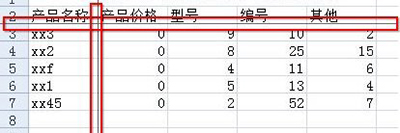 excel2007
excel2007
相关阅读:
excel2007如何加密?excel2007的加密方法
excel2010怎么样?excel2010界面介绍
说到excel2010,很多人都在使用。不过,很多人都不了解excel2010的界面。那么,excel2010怎么样?今天,小编就为大家带来excel2010界面介绍,希望对大家有帮助。 excel2010






